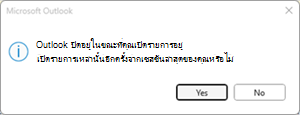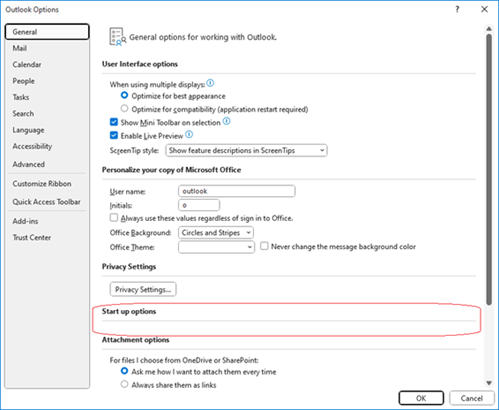อัปเดตล่าสุด: 28 กันยายน 2023
ปัญหา
เมื่อเริ่มต้น Outlook บนเดสก์ท็อป คุณจะได้รับพร้อมท์โดยไม่คาดคิดโดยมีกล่องโต้ตอบ "ปิด Outlook ขณะที่คุณเปิดรายการ เปิดรายการเหล่านั้นอีกครั้งจากเซสชันล่าสุดของคุณหรือไม่"
ลักษณะการทํางานนี้อาจเกิดขึ้นได้ถ้าคุณกําลังใช้ SKU ขายปลีกแบบถาวรของ Office เช่น Microsoft Office Professional Plus และ Office Home and Business เริ่มต้นด้วยเวอร์ชัน 2306 (รุ่น 16529.20154)
ในกรณีส่วนใหญ่ที่มีตัวเลือก Outlook ถาวรของ Office ไม่แสดงฟีเจอร์นี้ดังนั้นคุณจึงไม่สามารถตั้งค่าในส่วนติดต่อผู้ใช้ได้ เมื่อต้องการตรวจสอบตัวเลือก ให้ใช้ขั้นตอนต่อไปนี้:
-
เลือก ไฟล์ แล้วเลือก ตัวเลือก
-
ในแท็บ ทั่วไป ภายใต้ ตัวเลือกการเริ่มต้น ให้เลือก ถามฉันว่าต้องการคืนค่ารายการก่อนหน้าจากเมนูดรอปดาวน์หรือไม่
ฟีเจอร์นี้ได้รับการบันทึกเพิ่มเติมไว้ที่นี่ คืนค่าหน้าต่างใน Outlook โดยอัตโนมัติ
สถานะ: แก้ไขแล้ว
ปัญหานี้ได้รับการแก้ไขแล้วในเวอร์ชัน 2309 รุ่น 16827.20130 เมื่อต้องการติดตั้งการอัปเดตทันที ให้เลือก ไฟล์ > บัญชี Office > ตัวเลือกการอัปเดต > อัปเดตเดี๋ยวนี้
วิธีแก้ไขปัญหาชั่วคราว
ถ้าตัวเลือกไม่ปรากฏในตัวเลือก Outlook และคุณต้องการปิดใช้งาน คุณสามารถตั้งค่ารีจิสทรีคีย์สําหรับการตั้งค่าเป็นการแก้ไขปัญหาชั่วคราวได้ เนื่องจากฟีเจอร์นี้ปรากฏขึ้นและหายไปในขณะนี้ ฟีเจอร์นี้อาจหยุดปัญหาที่เกิดขึ้นทั้งหมดหรือไม่หยุดปัญหา ดังนั้นนี่อาจไม่ใช่โซลูชันที่ครอบคลุม
รีจิสทรีคีย์คือ:
HKEY_CURRENT_USER\Software\Microsoft\Office\16.0\Outlook\Preferences DWORD: เปิด WindowsOption อีกครั้ง ค่า: 1
การตั้งค่าจะแมปกับค่ารีจิสทรีต่อไปนี้:
ไม่เปิดรายการก่อนหน้าใหม่ = 1 ถามฉันว่าฉันต้องการเปิดรายการ = 0 อีกครั้งหรือไม่ เปิดรายการก่อนหน้าใหม่เสมอ = 2
ขั้นตอนในการเพิ่มรีจิสทรีคีย์การกําหนดลักษณะเพื่อบอกให้ Outlook ไม่เปิดรายการก่อนหน้าอีกครั้ง:
-
เริ่ม Registry Editor
-
สร้างหรือแก้ไขค่ารีจิสทรี DWORD ต่อไปนี้ที่ตําแหน่งที่ตั้งที่ระบุคีย์ย่อย: HKEY_CURRENT_USER\Software\Microsoft\Office\16.0\Outlook\Preferences DWORD: เปิด WindowsOption อีกครั้ง ค่า: 1
-
ออกจาก Registry Editor
-
รีสตาร์ต Outlook
ทรัพยากรเพิ่มเติม
แหล่งข้อมูลเพิ่มเติม

ถามผู้เชี่ยวชาญ
ติดต่อผู้เชี่ยวชาญ พูดคุยเกี่ยวกับข่าวสาร การอัปเดต และแนวทางปฏิบัติล่าสุดของ Outlook และอ่านบล็อกของเรา

ขอความช่วยเหลือในชุมชน
ถามคำถามและค้นหาโซลูชันจากฝ่ายสนับสนุน MVP วิศวกร และผู้ใช้ Outlook

แนะนำฟีเจอร์ใหม่
เราชอบอ่านคำแนะนำและคำติชมของคุณ! แบ่งปันความคิดเห็นของคุณ เรายินดีรับฟัง
ดูเพิ่มเติม
การแก้ปัญหาหรือวิธีแก้ไขปัญหาใหม่ๆ แบบเฉพาะหน้าใน Outlook สำหรับพีซี